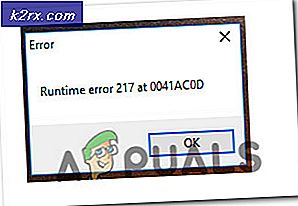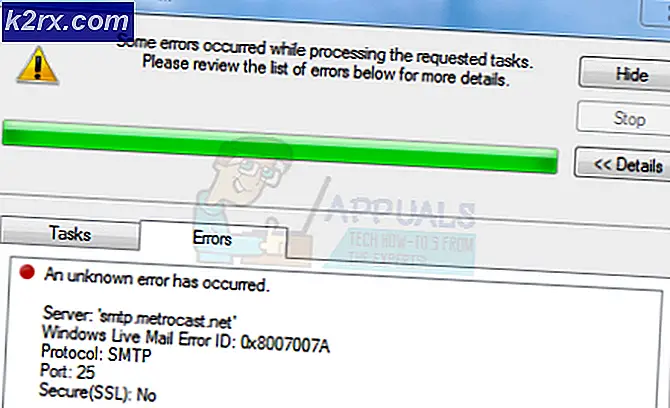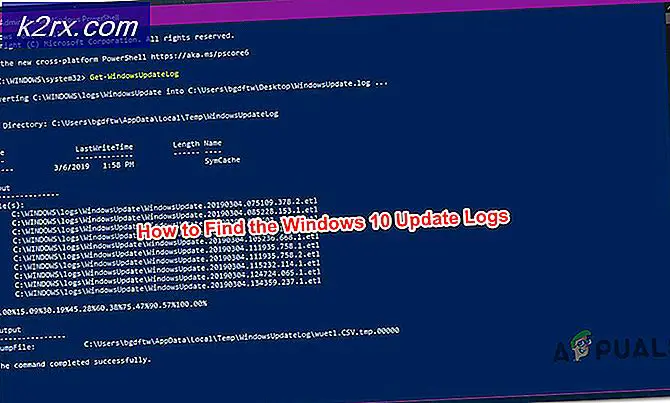Düzeltme: PayDay 2 Modları Çalışmıyor
PayDay 2, Overkill Software tarafından geliştirilen ve 505 Games tarafından yayınlanan bir Kooperatif Birinci Şahıs Nişancı video oyunudur. Oyun Ağustos 2013'te piyasaya sürüldü ve oyun topluluğunda bir anda oldukça popüler oldu. PayDay 2 oldukça kapsamlı modlama desteği sağlar ve kullanıcılar oyuna Mod yüklemek için BLT mod yöneticisini kullanır. Ancak, son zamanlarda modların çalışmadığına dair çok sayıda rapor geliyor. Bazı kullanıcılar oyuna girebilir ve modlar uygulanmaz, bazıları ise modlar aktifken oyunu başlatamaz.
PayDay 2 Modlarının Çalışmasını Ne Engeller?
Kullanıcılardan çok sayıda rapor aldıktan sonra sorunu araştırdık ve çoğu kullanıcı için sorunu çözen bir dizi çözüm geliştirdik. Ayrıca, sorunun tetiklenme nedenlerine baktık ve bunlar aşağıdaki gibi listelendi.
Artık sorunun doğası hakkında temel bir anlayışa sahip olduğunuza göre, çözümlere doğru ilerleyeceğiz. Herhangi bir çakışmayı önlemek için bu çözümleri verildikleri sırayla uygulamaya çalışmanızı öneririz.
1. Çözüm: VC Redist'i Yeniden Yükleme
Bilgisayarınızda Microsoft Visual C++ 2017 yüklü değilse veya herhangi bir nedenle bozulursa, BLT mod yöneticisi modları oyuna yükleyemez ve ayrıca oyunu çökertebilir. Bu nedenle, bu adımda önce VC Redist uygulamasını kaldıracağız ve ardından Microsoft Web Sitesinden indirdikten sonra yeniden yükleyeceğiz.
- Tıklayın Başlat menüsünde "Ayarlar” simgesi.
- “Uygulamalar” seçeneğine tıklayın ve “Uygulamalar ve Özelliklersol bölmedeki ”düğmesine basın.
- "Microsoft Visual C++ 2017” ve “ üzerine tıklayınKaldır". Ayrıca, tekrar et bu süreç tüm Visual C++ yazılımı için.
- İndir Microsoft Görsel C++ 2017 buradan ve Yüklemek indirme işlemi bittikten sonra.
- Çalıştırmak oyun ve Kontrol modların yüklenip yüklenmediğini görmek için.
2. Çözüm: Modları Doğru Yerleştirme
Oyun için kullanılabilen 2 tür Mod vardır. Birincisi “mods.txt” dosyalarını içeren modlar, ikincisi “mods.txt” dosyalarını içermeyen modlar var. Her iki mod türünün yerleri farklıdır. Bu nedenle, bu adımda Modları doğru dizinlere yerleştireceğiz.
- Gezin oyun kurulum klasörüne.
- Açık tüm modları ve ayrı ayrı yerleştirdiğiniz klasör belirlemek modlar olmadan hiç "mod.txt” dosyaları klasörlerinin içinde.
- Gezin ana dizine geri dönün ve kopya içindeki modlar “Varlıklar>mod_geçersiz kılmalar" Klasör.
Not:yoksa"mod_geçersiz kılma"Klasörünün içindeki"Varlıklar” klasörü bir tane oluşturun. - Modlar "mod_geçersiz kılma" Klasör, silmek onları “modlar" Klasör.
- Çalıştırmak oyun ve Kontrol Sorunun devam edip etmediğini görmek için.
3. Çözüm: Vanilya BLT'yi Süper BLT ile Değiştirme
Bazı nedenlerden dolayı, Windows 10 İşletim Sistemini çalıştıran belirli bilgisayarlar, BLT'nin Vanilla sürümü tarafından kullanılan dosyaları yükleyemiyor. Bu nedenle Super BLT, bu sorunu gidermek için başka bir “.dll” dosyası kullanır. Bu adımda Vanilla BLT mod yöneticisini Super BLT mod yöneticisi ile değiştireceğiz. Bunun için:
- Gezin oyun kurulum klasörüne gidin ve “IPHLPAPI.dll“.
- Ayrıca, silmek "modlar/taban” klasörü oyun kurulum dizininin içindedir.
- Şimdi indirin Süper BLT mod yöneticisi buradan.
- “.zip” dosyasını çıkarın ve “wsock32.dll” çıkarma klasörünün içinde bulunur.
- Yapıştırmak oyun kurulum klasörünün içindeki dosya.
- Çalıştırmak oyun aracılığıyla "payday2_win32_release.exe” ve Super BLT mod yöneticisi, temel mod klasörünü indireceğini size soracaktır.
- Tıklamak Evet ve sen olacaksın bilgilendirildi ne zaman indiriliyor süreç bitirir.
- İndir ve “modlar” uygun klasörlerinde.
- Çalıştırmak oyun ve Kontrol Sorunun devam edip etmediğini görmek için.
4. Çözüm: Uyumluluk Yapılandırmalarını Devre Dışı Bırakma
Bazı durumlarda, belirli uyumluluk ayarlarını yapılandırdıysanız, PayDay 2 modları düzgün çalışmayabilir. Bu nedenle, bu adımda bu yapılandırmaları devre dışı bırakacağız. Bunun için:
- Oyunun ana kurulum klasörüne gidin ve sağ tık ana yürütülebilir dosyada.
- seçin "Özellikleri" seçeneğini tıklayın ve "Uyumluluk" Klasör.
- işaretini kaldırın “Bu programı uyumluluk modunda çalıştırın” kutu ve seçin "Uygulamak".
- Tıkla "TAMAM MI" pencereyi kapatma seçeneği.
- Şimdi aynı işlemi buhar için tekrarlayın ve Kontrol Sorunun devam edip etmediğini görmek için.
Not:Ayrıca, oyunu doğrudan ana “.exe”den çalıştırmayı deneyin ve bunun sizin durumunuza yardımcı olup olmadığını kontrol edin.